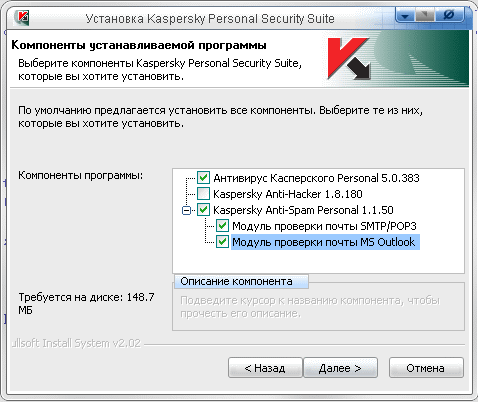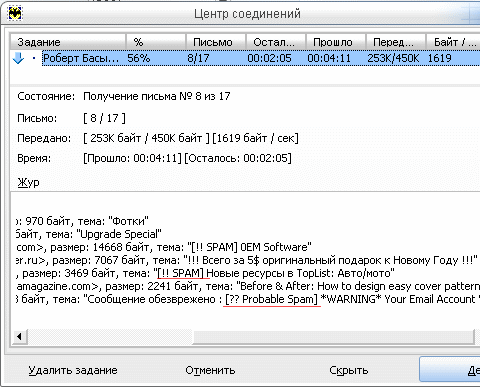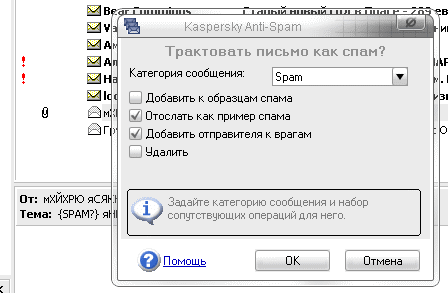Как настроить антиспам касперского
Если вы получаете большое количество нежелательной почты (спама), мы рекомендуем включить компонент Анти-Спам и установить для него уровень безопасности Рекомендуемый .
Чтобы включить Анти-Спам и установить уровень безопасности Рекомендуемый, выполните следующие действия:
- Откройте главное окно программы.
- Нажмите на кнопку
в нижней части окна программы.
Откроется окно Настройка .
В окне отобразятся настройки Анти-Спама.
Работа компонента Анти-Спам имеет следующие ограничения:
- Компонент Анти-Спам может анализировать только сообщения, скачиваемые с почтового сервера целиком, независимо от используемого протокола.
- Компонент Анти-Спам не проверяет письма, передаваемые по протоколу MAPI.
При переходе на более новую версию программы компонент Анти-Спам выключается. Вы можете включить компонент вручную.
В некоторых версиях программы для включения компонента Анти-Спам вам необходимо принять условия Положения об обработке данных для Анти-Спама.
Источник
Как настроить антиспам касперского
Чтобы настроить параметры модуля Анти-Спам, выполните следующие действия:
- В главном окне веб-интерфейса программы в дереве консоли управления выберите раздел Параметры , подраздел Защита .
- В блоке Анти-Спам по любой из ссылок Использовать KSN , Использовать службу Enforced Anti-Spam Updates , Использовать репутационную фильтрацию или Максимальное время проверки откройте окно Параметры модуля Анти-Спам .
- В блоке параметров Внешние службы в раскрывающемся списке Использовать KSN выберите один из следующих вариантов:
- Да , если вы хотите использовать службу KSN.
- Нет , если вы не хотите использовать службу KSN.
- В блоке параметров Внешние службы в раскрывающемся списке Использовать службу Enforced Anti-Spam Updates выберите один из следующих вариантов:
- Да , если вы хотите использовать функцию принудительного обновления баз модуля Анти-Спам.
- Нет , если вы не хотите использовать функцию принудительного обновления баз модуля Анти-Спам.
- В блоке параметров Внешние службы в раскрывающемся списке Использовать репутационную фильтрацию выберите один из следующих вариантов:
- Да , если вы хотите использовать репутационную фильтрацию.
- Нет , если вы не хотите использовать репутационную фильтрацию.
- В блоке параметров Производительность в поле Максимальное время проверки укажите максимальное время проверки сообщений на спам в секундах.
Если проверка сообщения на спам не успевает завершиться за указанное вами время, Kaspersky Security 8 для Linux Mail Server выполняет следующие действия:
- Прерывает проверку сообщения (действие Пропустить ).
- Присваивает сообщению статус Error.
- Доставляет сообщение получателю.
- Добавляет запись следующего содержания в журнал событий /var/log/maillog:
: not clean: message-id= : relay-ip= : action=»Skipped»: rules= : size= : mail-from= : rcpt-to= : kt-status=»NotScanned, disabled by settings», av-status=»Clean», ap-status=»Clean», as-status=»Error», ma-status=»NotScanned, disabled by settings», cf-status=»NotScanned, disabled by settings»>
Источник
Как настроить антиспам касперского
Чтобы настроить параметры модуля Анти-Спам, выполните следующие действия:
- В главном окне веб-интерфейса программы в дереве консоли управления выберите раздел Параметры , подраздел Защита .
- В блоке Анти-Спам по любой из ссылок Использовать KSN , Использовать службу Enforced Anti-Spam Updates , Использовать репутационную фильтрацию или Максимальное время проверки откройте окно Параметры модуля Анти-Спам .
- В блоке параметров Внешние службы в раскрывающемся списке Использовать KSN выберите один из следующих вариантов:
- Да , если вы хотите использовать службу KSN.
- Нет , если вы не хотите использовать службу KSN.
- В блоке параметров Внешние службы в раскрывающемся списке Использовать службу Enforced Anti-Spam Updates выберите один из следующих вариантов:
- Да , если вы хотите использовать функцию принудительного обновления баз модуля Анти-Спам.
- Нет , если вы не хотите использовать функцию принудительного обновления баз модуля Анти-Спам.
- В блоке параметров Внешние службы в раскрывающемся списке Использовать репутационную фильтрацию выберите один из следующих вариантов:
- Да , если вы хотите использовать репутационную фильтрацию.
- Нет , если вы не хотите использовать репутационную фильтрацию.
- В блоке параметров Производительность в поле Максимальное время проверки укажите максимальное время проверки сообщений на спам в секундах.
Если проверка сообщения на спам не успевает завершиться за указанное вами время, Kaspersky Secure Mail Gateway выполняет следующие действия:
- Прерывает проверку сообщения (действие Пропустить ).
- Присваивает сообщению статус Error.
- Доставляет сообщение получателю.
- Добавляет запись следующего содержания в журнал событий /var/log/maillog:
: not clean: message-id= : relay-ip= : action=»Skipped»: rules= : size= : mail-from= : rcpt-to= : kt-status=»NotScanned, disabled by settings», av-status=»Clean», ap-status=»Clean», as-status=»Error», ma-status=»NotScanned, disabled by settings», cf-status=»NotScanned, disabled by settings»>
Источник
Как настроить антиспам касперского
Одной из главных задач Kaspersky Security является фильтрация спама в почтовом потоке, проходящем через сервер Microsoft Exchange. Модуль Анти-Спам фильтрует входящую почту до того, как сообщения попадут в почтовые ящики пользователей.
Анти-Спам проверяет следующие типы данных:
- Внутренний и внешний почтовый поток, следующий по протоколу SMTP с анонимной проверкой подлинности на сервере.
- Сообщения, попадающие на сервер через анонимные внешние подключения (edge-сервер).
- Исходящие сообщения электронной почты.
Анти-Спам не проверяет следующие типы данных:
- Внутренний почтовый поток организации.
- Внешний почтовый поток, поступающий на сервер через аутентифицируемые сессии. Проверку такого почтового потока можно включить вручную, при помощи параметра Проверять на спам сообщения, поступающие через доверительные соединения .
- Сообщения, поступающие от других серверов почтовой инфраструктуры Microsoft Exchange, поскольку соединения между серверами одной инфраструктуры Microsoft Exchange считаются доверительными. При этом если сообщения поступили в инфраструктуру через сервер, на котором отсутствует или неактивен Анти-Спам, они не будут проверены на спам и на всех последующих серверах данной инфраструктуры по пути следования сообщений. Включить проверку таких сообщений можно вручную, при помощи параметра Проверять на спам сообщения, поступающие через доверительные соединения .
Анти-Спам проверяет заголовок сообщения, содержимое сообщения, вложенные файлы, элементы оформления и другие атрибуты сообщения. При проверке Анти-Спам использует лингвистические и эвристические алгоритмы, основанные на сравнении проверяемого сообщения с сообщениями-образцами, а также дополнительные и облачные службы, такие как Kaspersky Security Network.
По результатам фильтрации Анти-Спам присваивает сообщениям один из следующих статусов:
- Спам. Сообщение имеет признаки, характерные для спама.
- Возможный спам. Сообщение имеет признаки, характерные для спама, но значение спам-рейтинга сообщения не позволяет классифицировать его как спам.
- Массовые рассылки. Сообщение относится к рассылке (как правило, новостного или рекламного характера), но не имеет признаков, достаточных, чтобы считать его спамом.
- Формальное оповещение. Техническое сообщение, например о доставке сообщения адресату.
- Чистое. Сообщение не имеет признаков, характерных для спама.
- Внесено в черный список. IP-адрес отправителя сообщения или адрес его электронной почты входит в черный список адресов.
При проверке внутреннего почтового потока, следующего по протоколу SMTP, и при включении проверки на спам сообщений, поступающих через доверительные соединения, Анти-Спам присваивает статус Чистое следующим сообщениям: сообщения рассылок, технические сообщения и сообщения, значение спам-рейтинга которых не позволяет классифицировать их как спам.
- Пропускать . Сообщение будет доставлено адресату без изменений.
- Отклонять . Сервер-отправитель получит сообщение об ошибке при отправке сообщения (код ошибки 500), сообщение не будет доставлено адресату.
- Удалять . Сервер-отправитель сообщения получит уведомление об отправке сообщения (код 250), но сообщение не будет доставлено адресату.
- Добавлять SCL-оценку . Сообщениям будет даваться оценка вероятности нежелательной почты (SCL). Оценка SCL представляет собой число в диапазоне от 1 до 9. Высокая оценка SCL означает, что сообщение с большой вероятностью является спамом. SCL-оценка рассчитывается путем деления спам-рейтинга сообщения на 10. Если в результате вычисления получается цифра больше 9, то SCL-оценка принимается равной 9. SCL-оценка, присвоенная сообщениям, учитывается при дальнейшей обработке сообщений инфраструктурой Microsoft Exchange.
- Добавлять метку в тему сообщения . Сообщения, которым присвоены статусы Спам, Возможный спам, Массовые рассылки или Внесен в черный список, отмечаются в теме сообщения специальными метками [!!SPAM], [!!Probable Spam] , [!!Mass Mail] или [!!Blacklisted] соответственно. Вы можете изменять текст этих меток.
Программа поддерживает четыре уровня чувствительности проверки на спам:
- Максимальный. Этот уровень чувствительности следует использовать, если вы получаете спам очень часто. При выборе этого уровня чувствительности может возрасти частота распознавания полезной почты как спама.
- Высокий. При выборе этого уровня чувствительности сокращается (по сравнению с уровнем Максимальный) частота распознавания полезной почты как спама и увеличивается скорость проверки. Уровень чувствительности Высокий следует использовать, если вы часто получаете спам.
- Низкий. При выборе этого уровня чувствительности сокращается (по сравнению с уровнем Высокий) частота распознавания полезной почты как спама и увеличивается скорость проверки. Уровень чувствительности Низкий обеспечивает оптимальное сочетание скорости и качества проверки.
- Минимальный. Этот уровень чувствительности следует использовать, если вы редко получаете спам.
По умолчанию защита от спама осуществляется на уровне чувствительности Низкий. Вы можете повысить или понизить уровень чувствительности. В зависимости от уровня чувствительности и в соответствии со спам-рейтингом, полученным в результате проверки, сообщению может быть присвоен статус Спам или Возможный спам (см. таблицу ниже).
Пороговые значения спам-рейтинга на разных уровнях чувствительности проверки на спам
Источник
Обзор системы защиты от спама Kaspersky Anti-Spam
Kaspersky Personal Security Suite — это новый продукт «Лаборатории Касперского», предназначенный для комплексной защиты домашнего компьютера. Эта программа обеспечивает одновременную надежную защиту от вирусов, хакеров и спама. Модуль Kaspersky Anti-Spam является одним из элементов этой системы защиты домашнего компьютера. Прежде всего надо отметить, что Kaspersky Anti-Spam не является самостоятельным продуктом и не работает отдельно от Kaspersky Personal Security Suite. В некоторой степени это можно назвать недостатком, так как пользователи не могут использовать Kaspersky Anti-Spam отдельно, но и комплексная защита имеет свои несомненные достоинства.
Антивирусная защита и межсетевой экран от «Лаборатории Касперского» не раз рассматривались на страницах нашего издания. Поэтому в этой статье мы рассмотрим исключительно работу антиспам-модуля.
Основа Kaspersky Anti-Spam — интеллектуальная технология SpamTest, которая обеспечивает: нечеткое (то есть срабатывающее и при неполном совпадении) сравнение проверяемого письма с образцами — письмами, ранее идентифицированными как спам; выявление в тексте письма фраз, характерных для спама; обнаружение картинок, ранее использованных в спамерских письмах. Кроме перечисленных выше критериев для идентификации спама используются и формальные параметры, в числе которых:
- «черные» и «белые» списки, которые может вести пользователь;
- различные особенности заголовков почтового сообщения, характерные для спама, — например, признаки фальсификации адреса отправителя;
- приемы, применяемые спамерами для обмана почтовых фильтров, — случайные последовательности, замена и удвоение букв, текст белым по белому и другие;
- проверка не только текста самого письма, но и вложенных файлов в форматах plain text, HTML, MS Word, RTF и других.
Инсталляция антиспам-модуля
Модуль устанавливается при инсталляции Kaspersky Personal Security Suite. При выборе параметров инсталляции пользователь, использующий другие, отличные от почтовых программ Microsoft почтовые клиенты, может не устанавливать модуль для Microsoft Outlook.
Надо отметить, что Kaspersky Anti-Spam проверяет любую корреспонденцию, поступающую по почтовому протоколу SMTP. Благодаря этому он может отсеивать спам в любой почтовой программе, но об этом ниже.
Интеграция в Microsoft Outlook Express
Программа не имеет своего интерфейса как такового. В Microsoft Outlook Express модуль Kaspersky Anti-Spam интегрируется в виде меню и в виде дополнительной панели.
Можно отметить некоторое неудобство при использовании этой панели, правда, никак не связанное с самим антиспам-модулем. В силу принципов работы механизма программы Microsoft Outlook Express панель Kaspersky Anti-Spam невозможно закрепить в удобном для пользователя месте. При каждом запуске программы панель будет появляться третьей по счету. Придется постоянно переносить ее в удобное место либо смириться с таким положением вещей.
Работа программы
При приеме почты Kaspersky Anti-Spam производит анализ поступающей корреспонденции. При обнаружении спама письмо помечается специальной меткой [!! SPAM] в поле «Тема» и помещается в папку «Удаленные». Письма, распознанные как не спам, ничем не помечаются и обрабатываются почтовой программой в соответствии с установленными правилами. Если программа не уверена, что письмо спамерское, то ставится метка [?? Probable Spam] и письмо помещается в папку «Входящие» для принятия пользователем окончательного решения. Кроме этого программой используются еще два вида меток: [OBSCENE] — для писем с непристойным содержанием и [FORMAL] — для автоматически генерируемых писем, например писем от почтовых роботов.
Благодаря таким меткам можно организовать работу Kaspersky Anti-Spam с любой другой почтовой программой. Достаточно создать правила в почтовом клиенте для сортировки писем по этим меткам. В самой же Microsoft Outlook такие папки создаются одним нажатием кнопки в окне настроек антиспам-модуля.
Обучение программы
Обучение программы может происходить двумя способами: путем классификации принятых сообщений пользователем как спам — не спам и за счет загрузки обновлений с сервера «Лаборатории». Первый способ позволяет обучать программу под личную почту пользователя, второй — оперативно реагировать на массовые явления спама в Интернете.
При первом запуске Kaspersky Anti-Spam извлечет из адресной книги Microsoft Outlook все адреса для помещения их в «Список друзей». Все письма от этих адресатов будут восприниматься антиспам-модулем как не спам и пропускаться без проверки. Впоследствии пользователь может отредактировать этот список, добавляя или удаляя в него адресатов. Кроме «Списка друзей» есть еще и «Список врагов». Любая корреспонденция, полученная от адресатов из «Списка врагов», будет однозначно оцениваться как спам.
Добавление адресатов в списки друзей или врагов осуществляется простым нажатием специальной кнопки на панели Kaspersky Anti-Spam. Там же производится обучение. При пропуске спам-письма нужно просто нажать кнопку «Это спам». Появится окно, в котором пользователь должен указать программе, что делать с данным сообщением.
Команда «Отослать как пример спама» формирует письмо в «Лабораторию Касперского» с сообщением о спаме для дальнейшего обучения. Этой командой можно пренебречь. Можно пренебречь и добавлением автора к врагам, но обязательно стоит добавить письмо к образцам спама. Так происходит обучение программы под личную корреспонденцию.
Так как Kaspersky Anti-Spam не интегрируется в другие почтовые клиенты, его обучение в этих программах возможно только за счет обновлений, получаемых с сервера «Лаборатории». К сожалению, такой вариант обучения не дает возможности обучить программу под особенности личной почты.
Настройки
В настройках программы можно: указать места размещения баз модуля, если пользователь хочет, чтобы они хранились в нестандартном месте; отключить или включить фильтрацию; задать параметры обновления и просмотреть статистику.
Модуль Kaspersky Anti-Spam обеспечивает достаточно полную защиту почты пользователя от спама. Как и любая другая программа, он требует обучения. И пока это обучение происходит, возможны ошибочные распознавания правильных писем как спам и наоборот. Относительным недостатком можно назвать то, что модуль не позволяет удалять на сервере письма, которые являются явным спамом. Пользователю все равно приходится расходовать свой трафик на эти ненужные ему письма. С другой стороны, при таком подходе к фильтрации спама ни одно ценное сообщение не потеряется. Во всем остальном Kaspersky Anti-Spam заслуживает самого серьезного внимания, особенно если учесть интеграцию модуля с другими программами, обеспечивающими безопасность компьютера пользователя.
Источник
 в нижней части окна программы.
в нижней части окна программы.